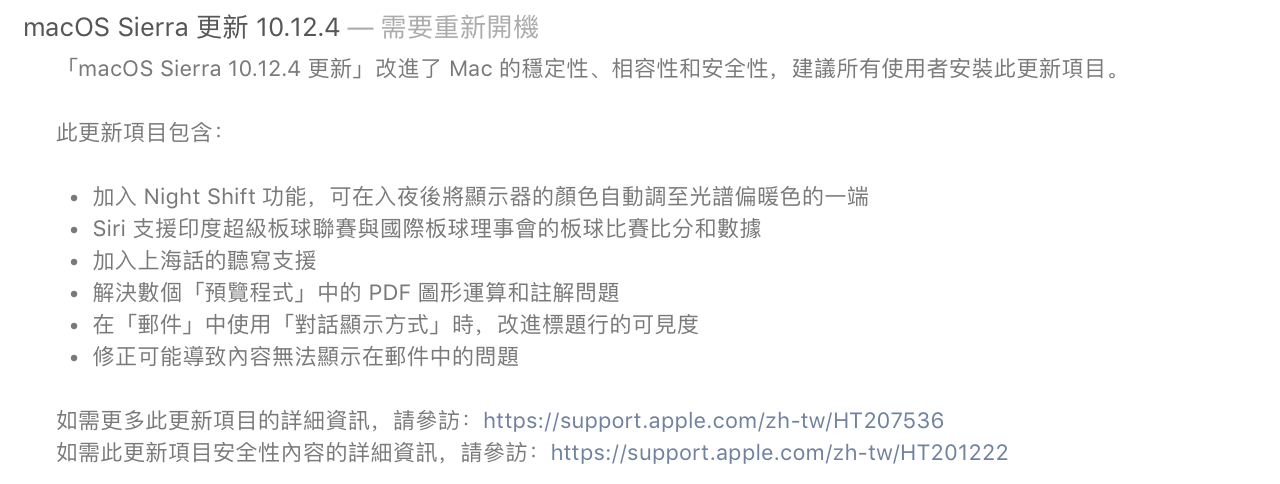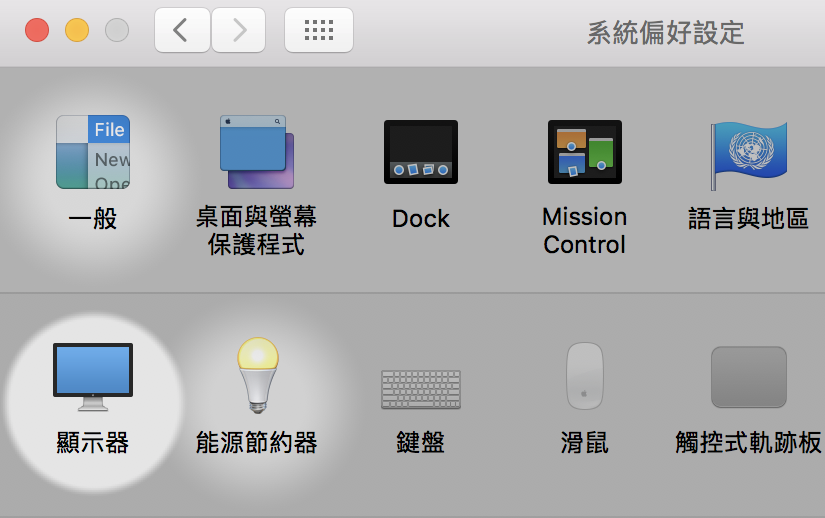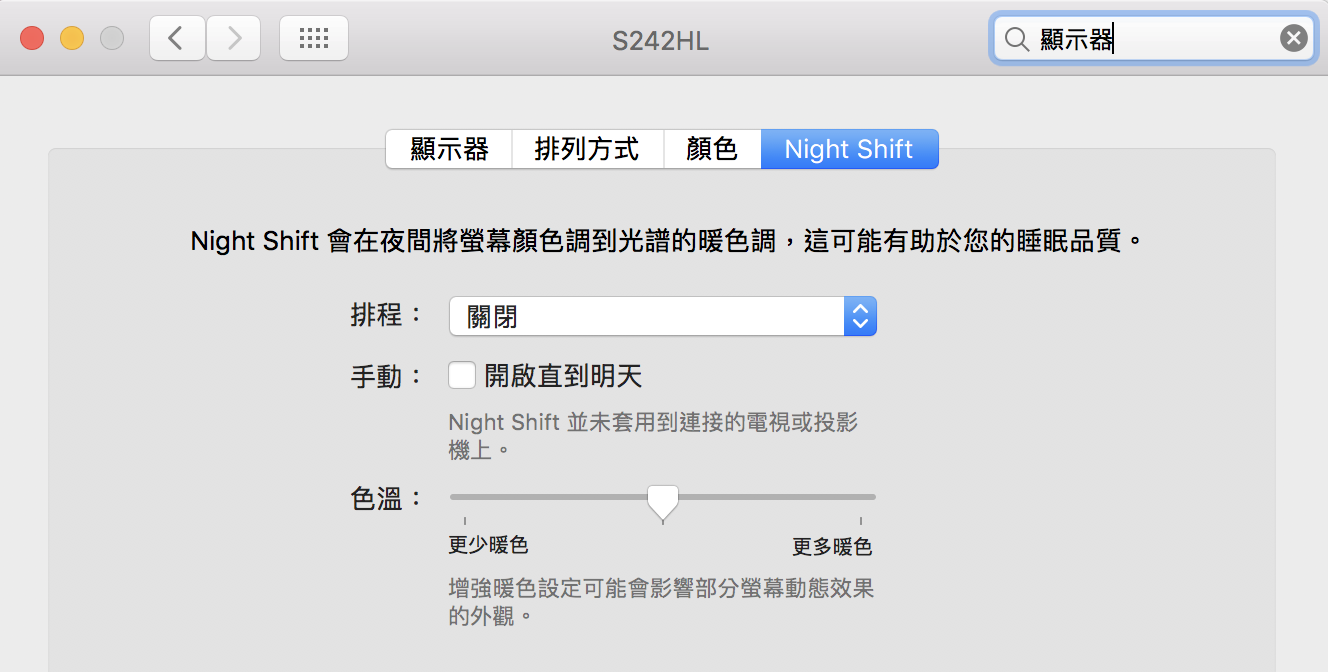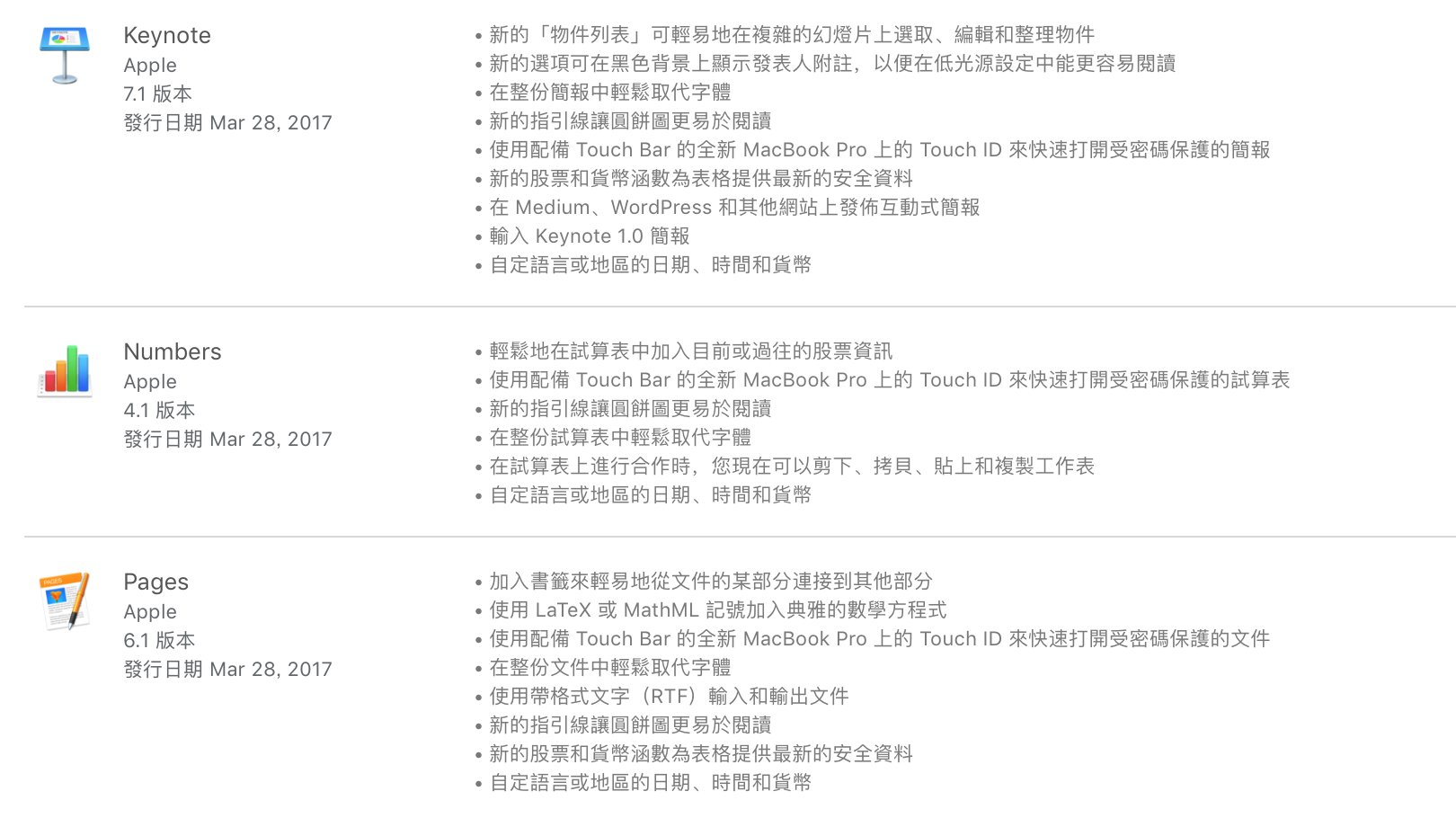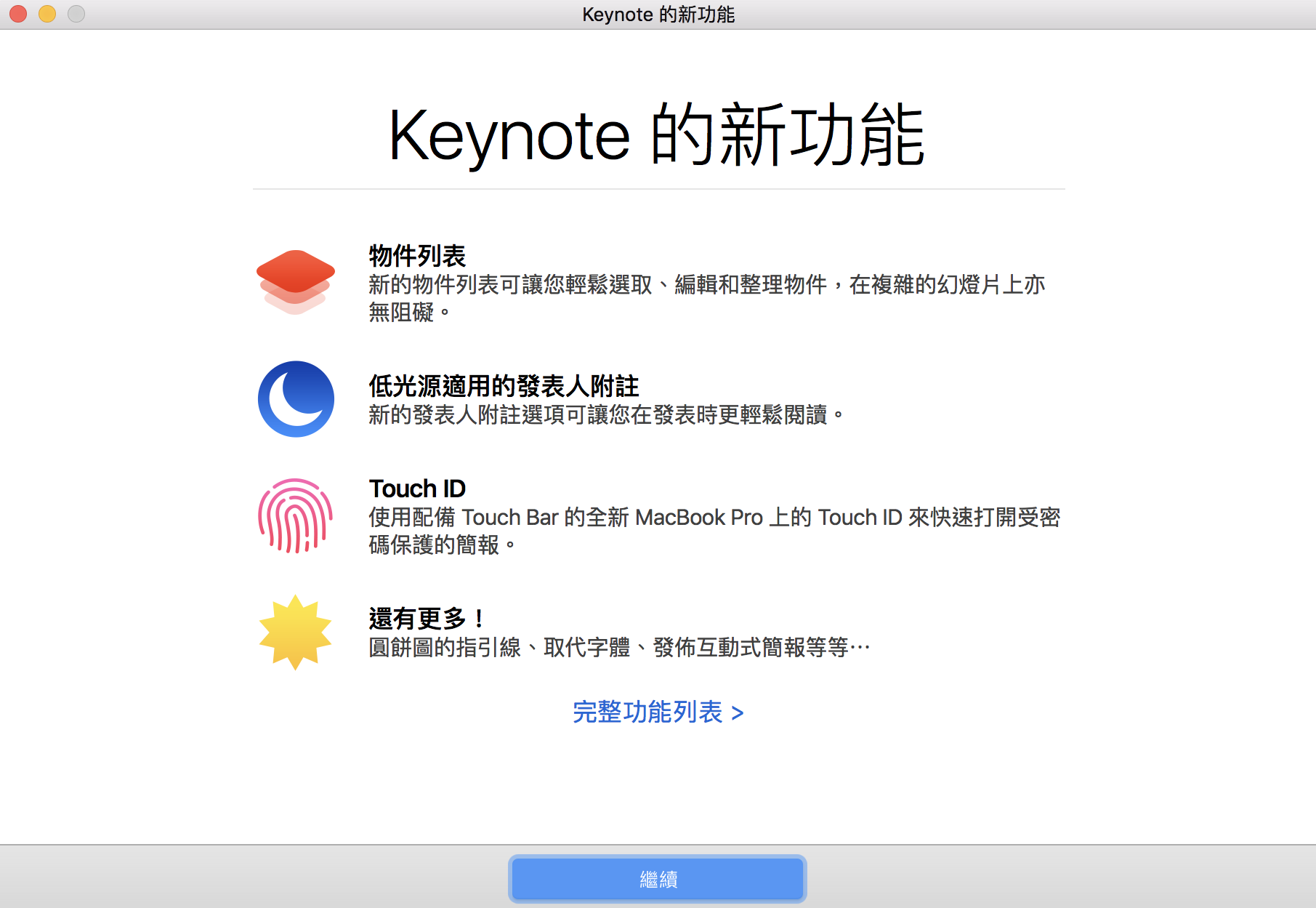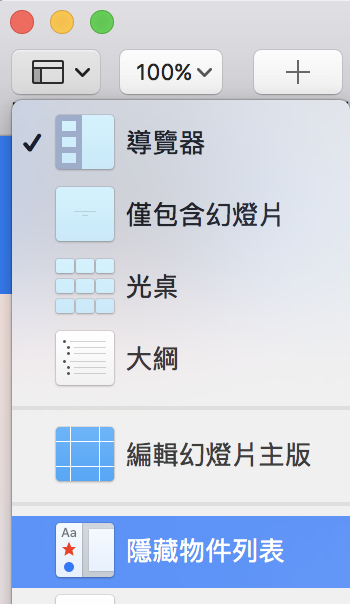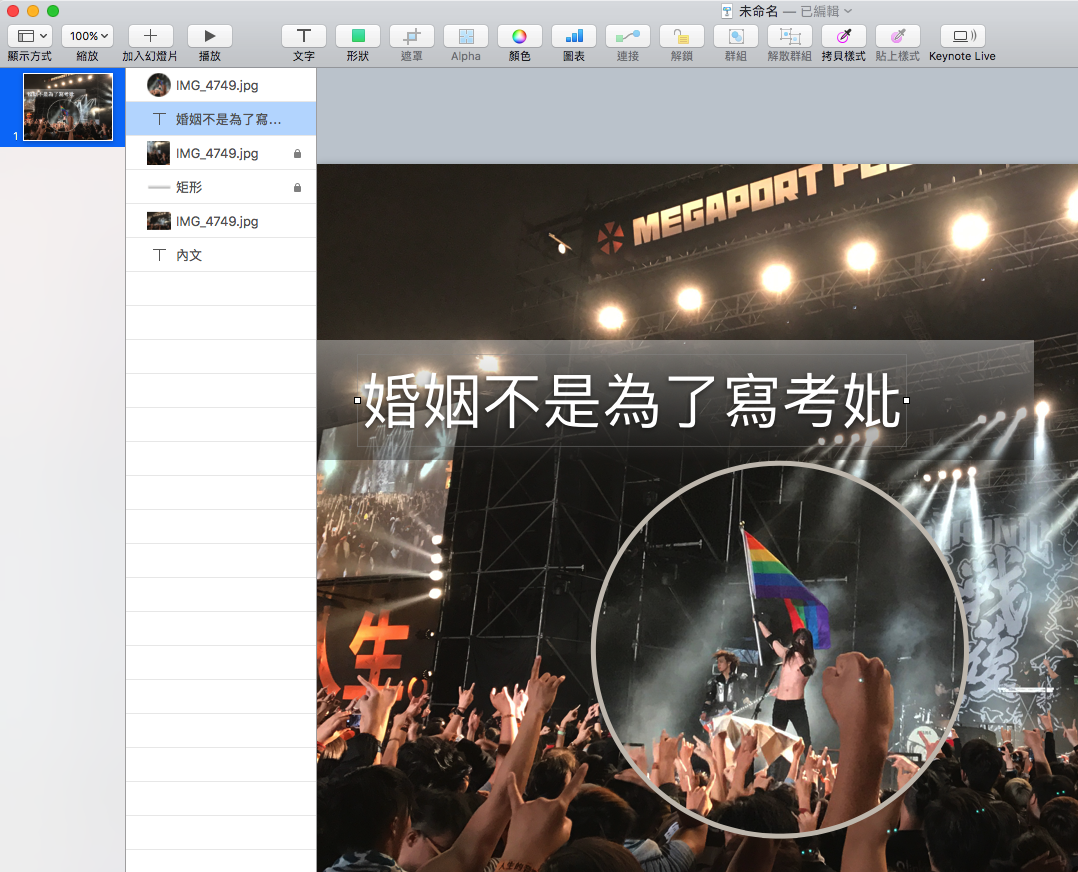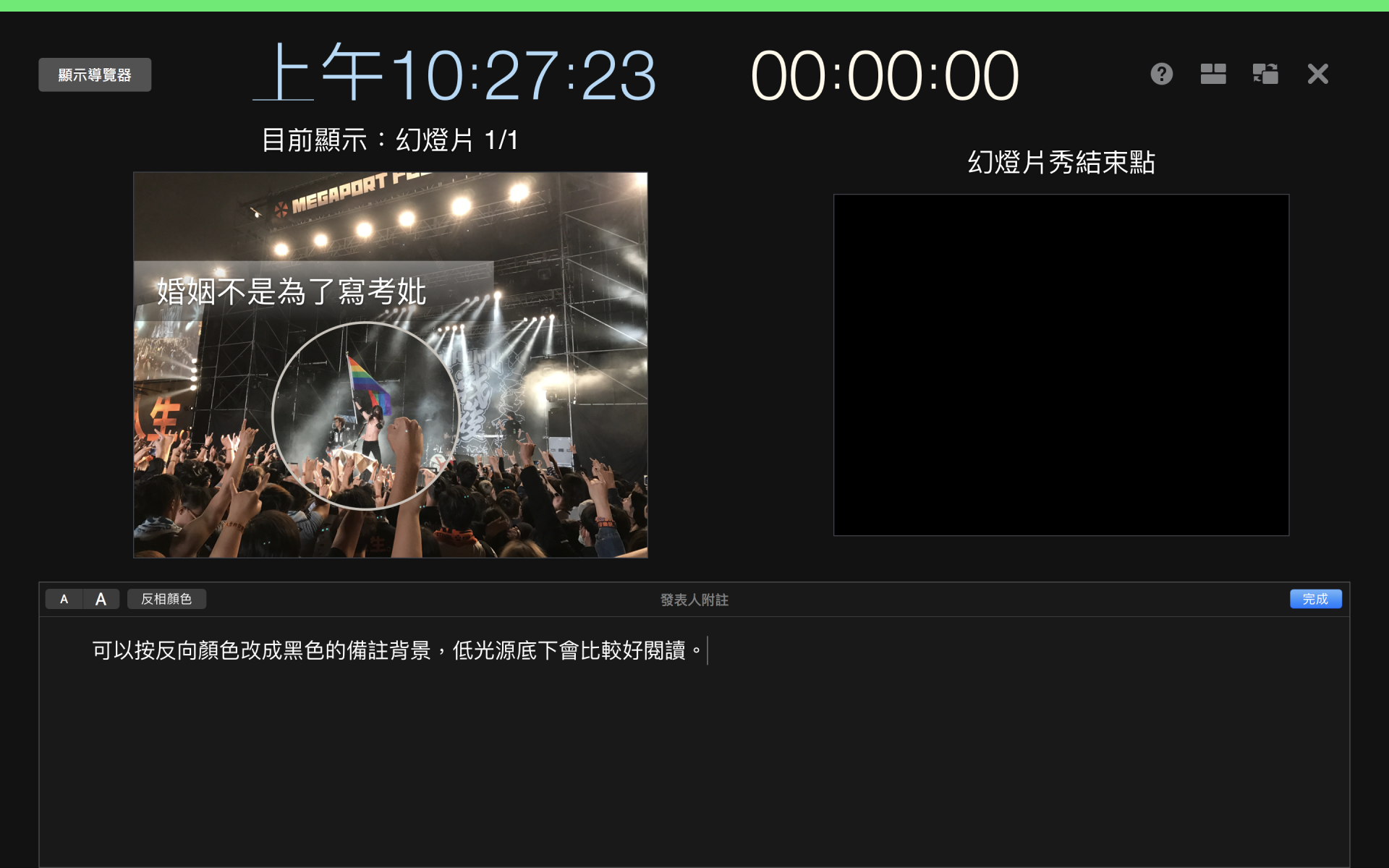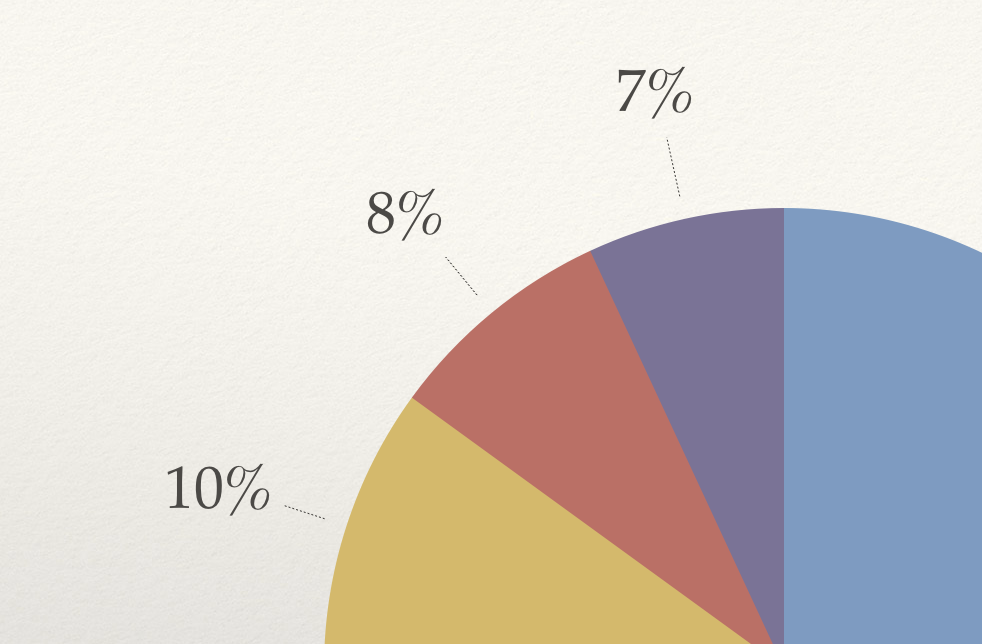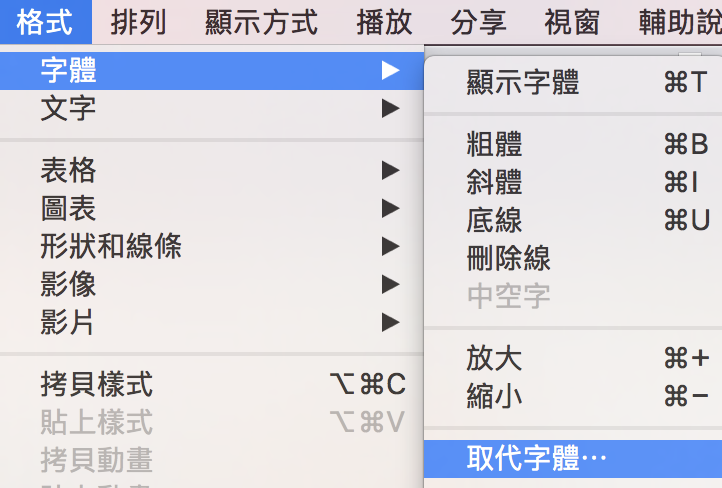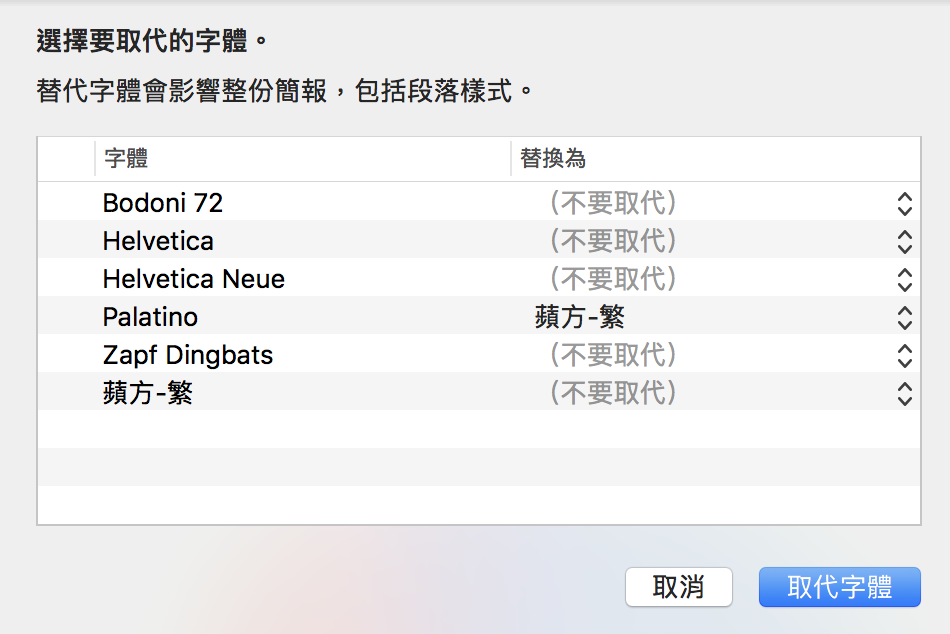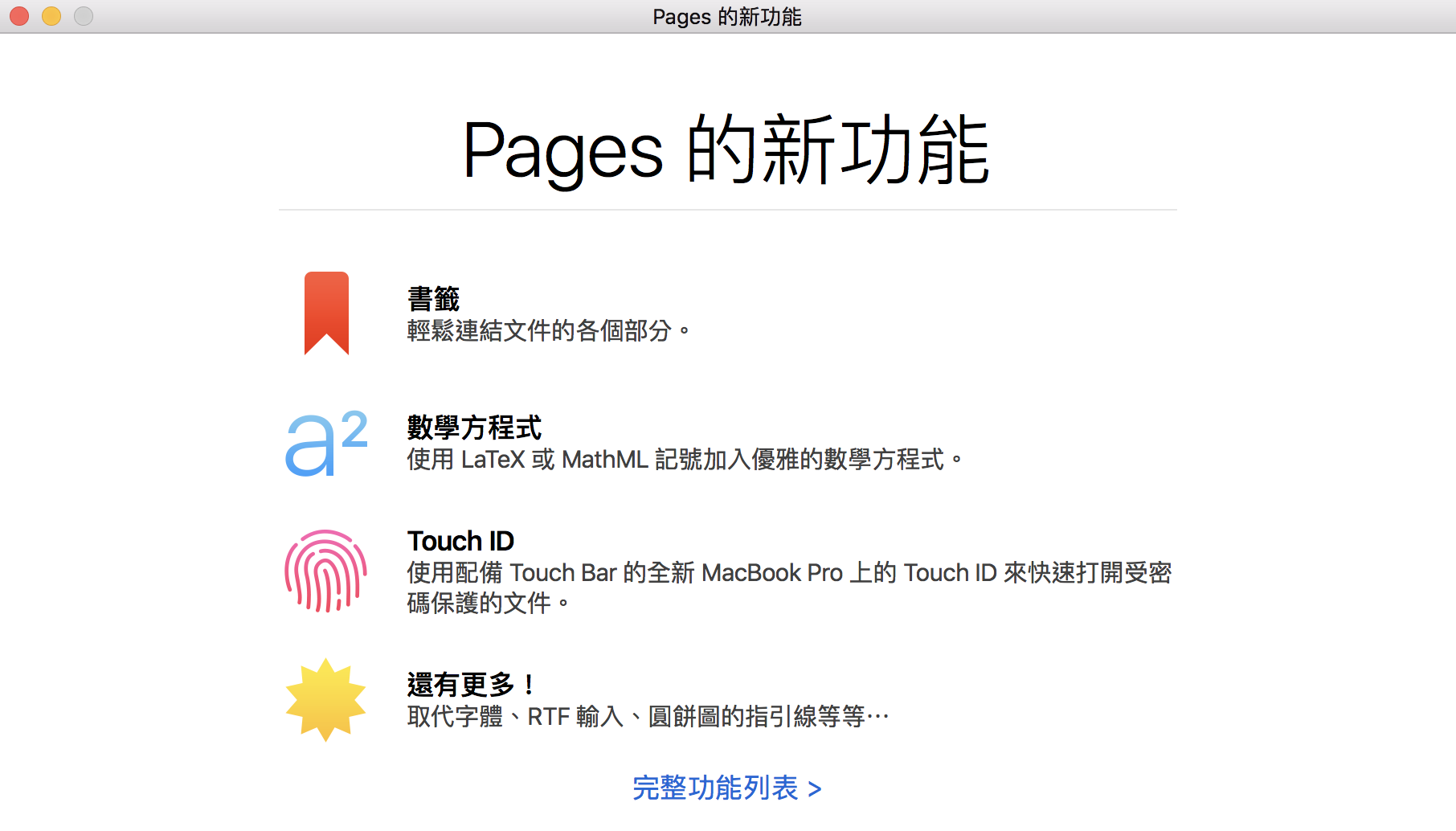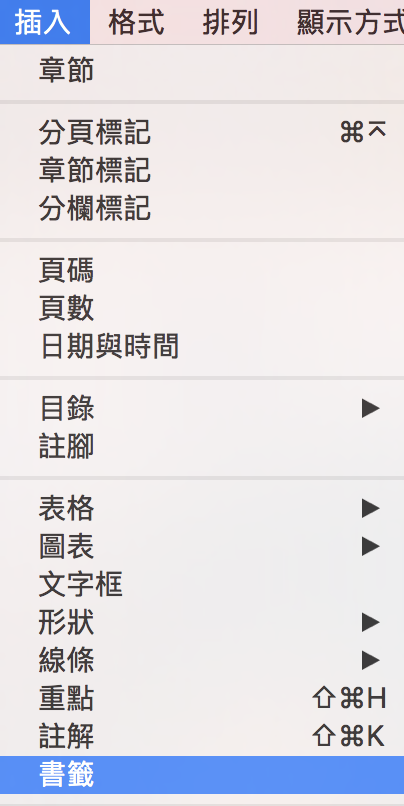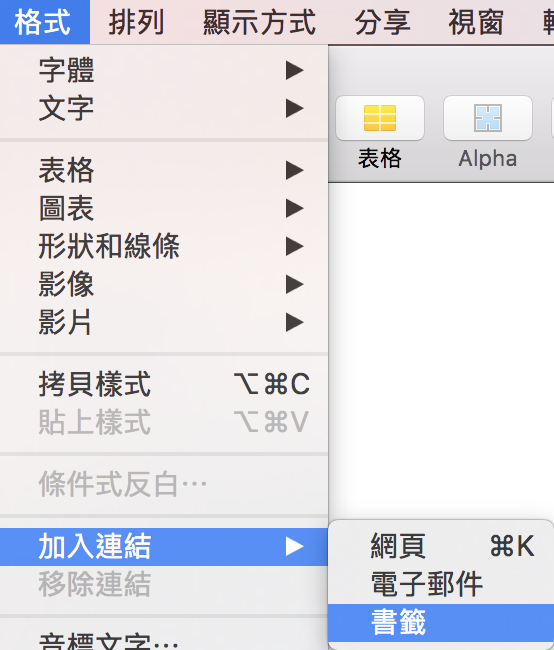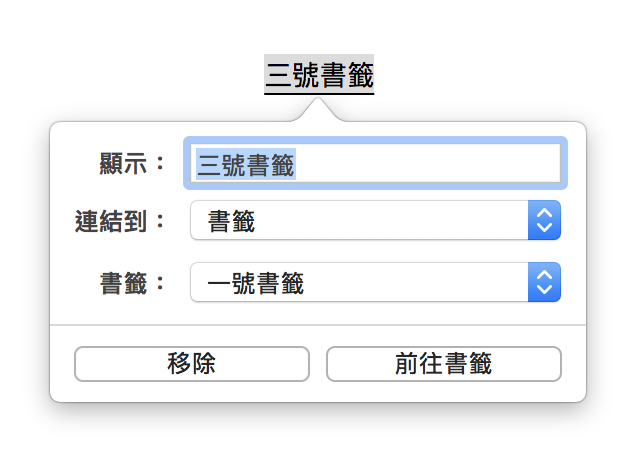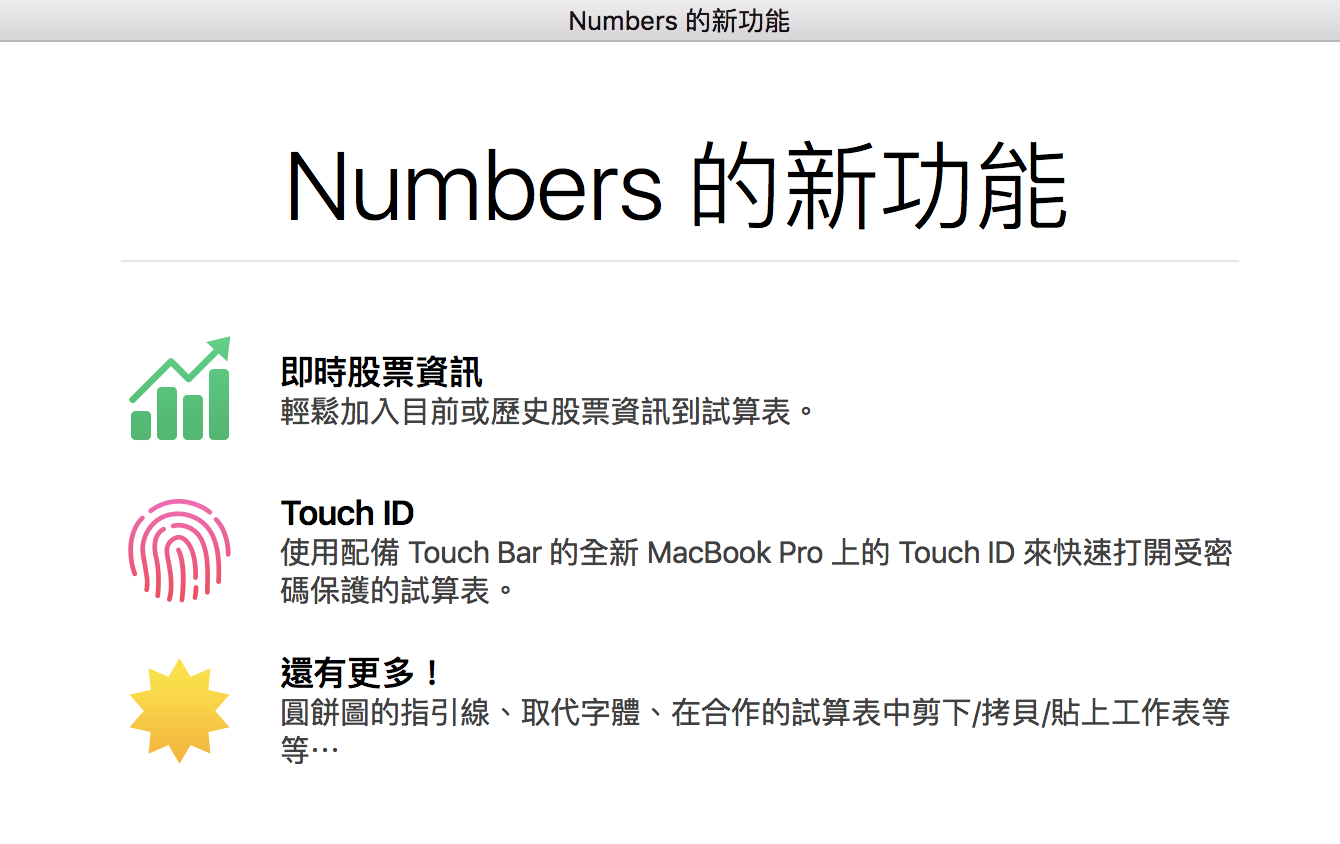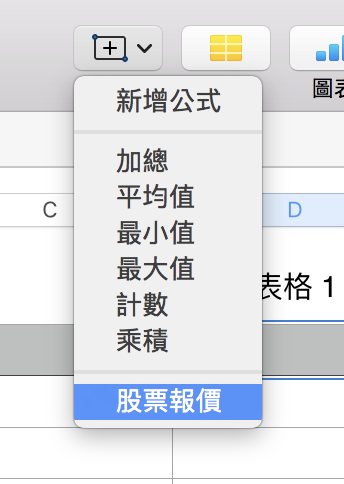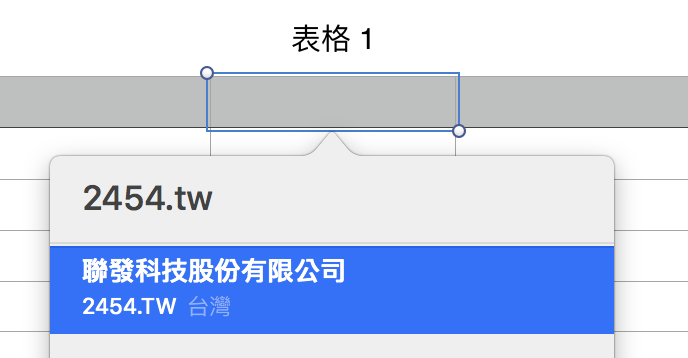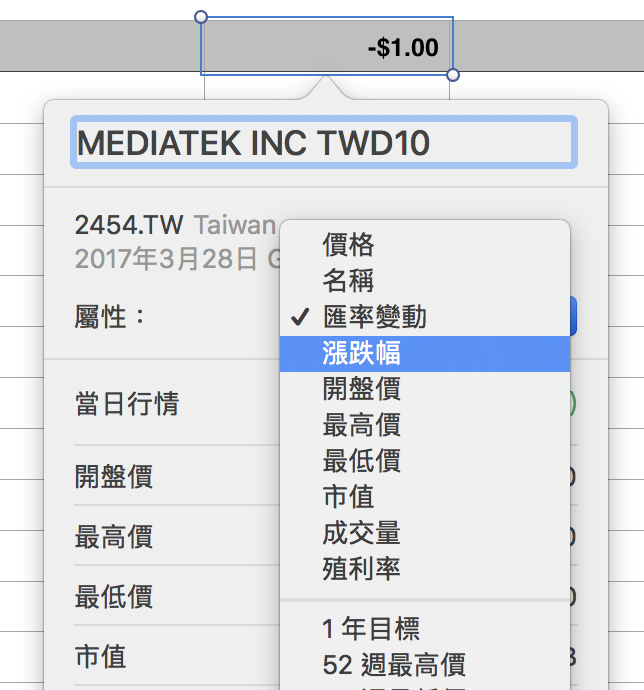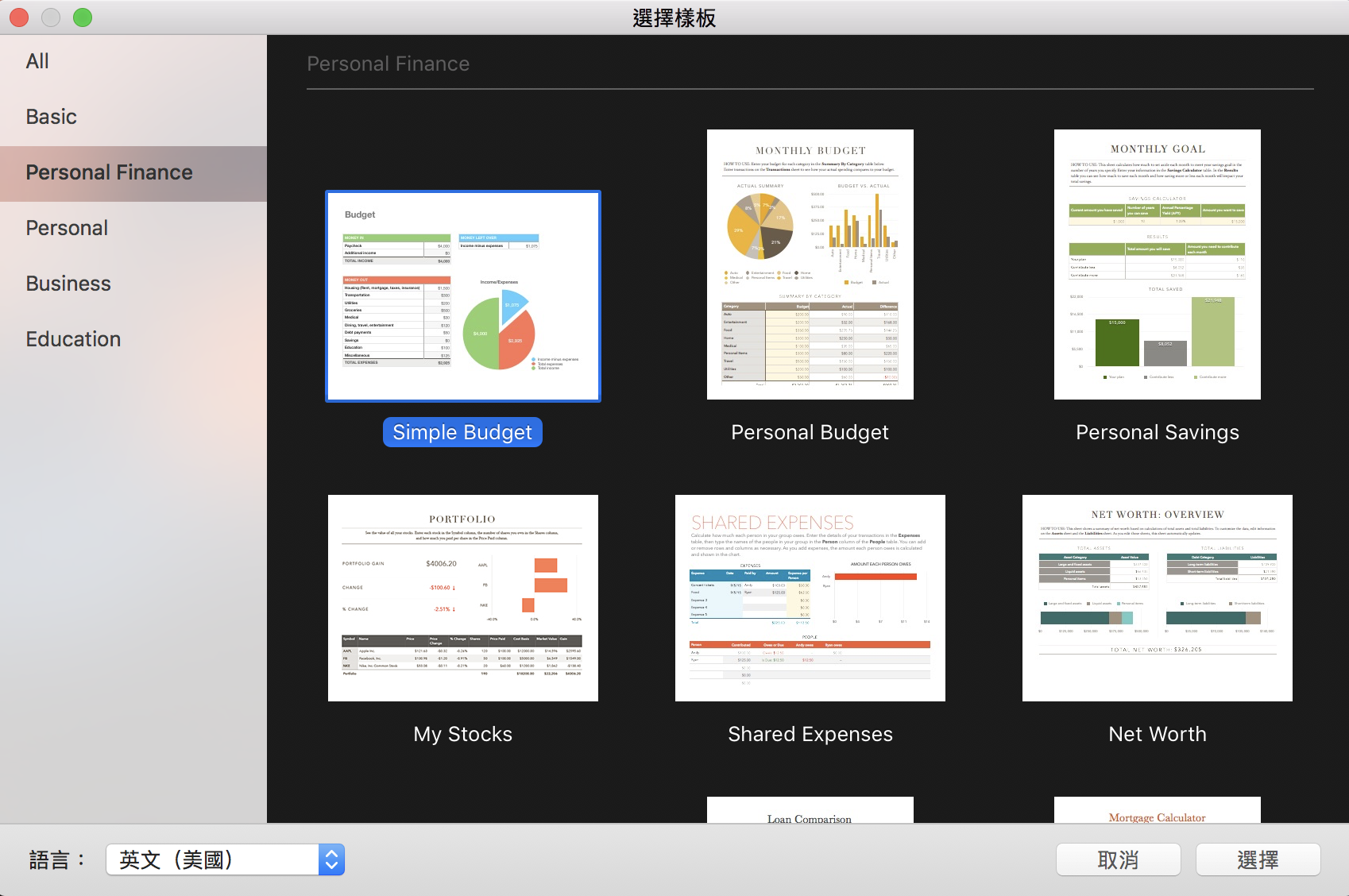macOS、iWork、iOS 聯手更新。Keynote 超級進化
大家好,我是蘋果梗,雖然寫了十餘本蘋果相關教學書籍,但其實是集肥宅與邊緣人於一身的孤單男子。
昨天才寫完紅色的 iPhone 開箱:應該是全台第一篇的 iPhone (PRODUCT)RED™ 台灣公司貨開箱(吧
累了一天正準備要睡覺,突然一口氣來一堆更新,真的是要逼死我。
還是睡了幾個小時,再來玩看看新的系統、軟體等等
▼ 首先是 macOS Sierra 的更新,其實主要都是修正穩定性而已,這個版本不是什麼大改。
▼ 最大的改變應該就是加入了 iOS 之前就有的 Night Shift 模式。你可以在系統偏好設定之中找到他。
▼ 這個功能就是他可以自動依照時間調整螢幕顯示的色溫,在夜晚時分把色溫調到偏暖模式,不但比較不傷眼睛,而且對於入睡有幫助。(其實應該是說,睡前接收太多藍光會影響睡眠。)
▼ 接著 iWork 也有大幅度的更新,三個軟體一次滿足,其中 Keynote 更新了早就該有的幾個功能,原本落後 PowerPoint 的馬身拉近了不少,可以再度回到戰場。
▼ 先來看 Keynote 的新功能,最重要的就是物件列表(Object List)了。
▼ 先從左上角的顯示方式叫出「物件列表」。
▼ 當我們簡報中充滿了很多個物件時,每次新放入一個大張的照片總是會把很多東西擋住,想移動後面的東西還得先往前往後。從左上角的顯示方式叫出「物件列表」之後,調整物件的順序以及移動刪除,變成很簡單的一件事情。
▼ 而新的發表模式,可以讓原本是白底的備忘錄,變成黑底白字。這是很重要的一件事,因為大多演講的場地燈光都是比較昏暗的(要配合投影機),所以改成黑底白字,眼睛閱讀起來會輕鬆很多。
▼ 此外圓餅圖也多了指引線,不過圓餅圖本來就不是很推薦的表達方式,用到的機會不多。
▼ 然後 Keynote 終於有了整份簡報的取代字體功能。
▼ 打開之後,就可以把整份簡報中的某一種字體,通通改成另一種指定的字體。再也不需要一張一張檢查,然後一個一個改了。
▼ Pages 很多新功能都是 Keynote 也有的,多出來的新功能,比較有趣的就是書籤功能。
▼ 書籤功能其實有點像是目錄跟超連結的組合。你可以先選取一段文字A,設定為書籤。
▼ 接著選取另外一段文字B,把它加入書籤。
▼ 之後點選 B 段文字時,就可以跳到 A 去。當然,你也可以設定 DEF 書籤,然後自己選擇按下 B 的時候要跳到 D、E、F。
▼ Numbers 除了也有取代字體等新功能之外,這次終於可以即時的獲取股票資訊。
▼ 當我們按下工具列上方的「插入」時,就有「股票報價」可以選擇。
▼ 這邊直接輸入股票代號,就可以顯示台灣的股票了,如果還是沒有的話,就後面加上 .tw 應該就可以了。
▼ 除了顯示股價之外,也可以顯示價格變動等等。都是即時資訊。
▼ 此外,這次 iWork 三個軟體都可以在新增檔案實在左下角選擇樣式的語言。不過這不是指操作軟體介面的語言喔,是內容格式而已,就是一樣的預設內容是中文或是英文。當然無論你選哪一種,都可以自己輸入想要的語言跟內容。
接著是 iOS 10.3、watchOS 3.2、tvOS 10.2 也都一起釋出。
其實 iOS 10.3 最大的改變就是,終於拋棄的使用十幾年的系統格式改為新的 Apple File System(APFS),雖然解釋起來有點複雜,但對用戶來說最直覺的改變就會是:節省使用空間、使用速度變快 這兩個明顯的好處。不過也因為這次系統更新是這種根本上的改變,所以更新時間會很久,這是正常的。
▼ iOS 10.3 的設定介面有點不一樣了,iCloud 的設定直接拉到最上方,看得出來蘋果對他的重視程度。
▼ 另外 尋找我的 iPhone 這個 App,現在也可以用來尋找 AirPods。天氣 app 重壓 3D touch 也可以直接看天氣,都是一些小小但貼心的更新功能。
以上就是這次更新的重點內容,最後還是要再次提醒,為了以防萬一,系統更新前還是先備份一下比較保險喔。祝大家更新順利。
蘋果梗
發佈留言 取消回覆
友站推薦


好物推薦
2020 全新登場顯卡外接盒